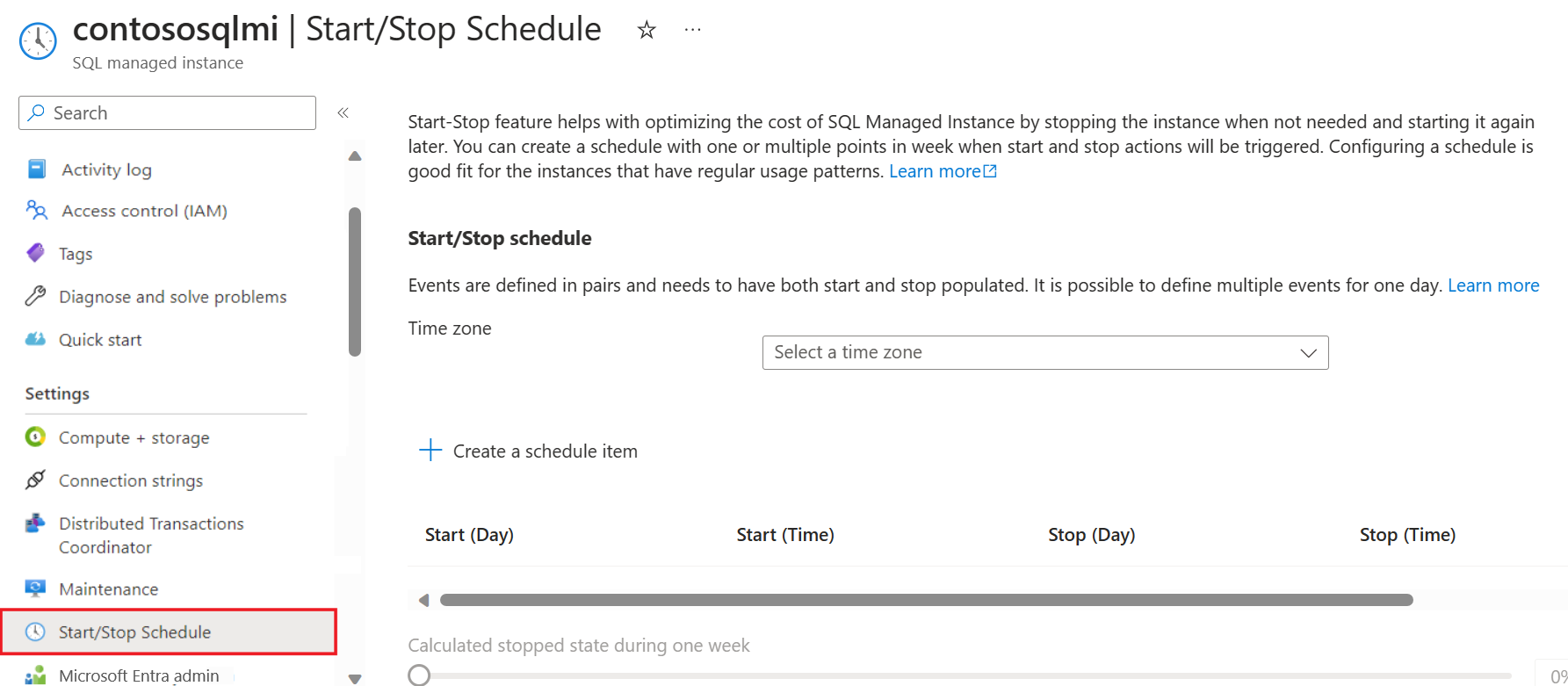Nuta
Dostęp do tej strony wymaga autoryzacji. Możesz spróbować zalogować się lub zmienić katalogi.
Dostęp do tej strony wymaga autoryzacji. Możesz spróbować zmienić katalogi.
Dotyczy:Azure SQL Managed Instance
W tym artykule opisano, jak zatrzymać i uruchomić wystąpienie, aby zaoszczędzić na kosztach rozliczeń podczas korzystania z usługi Azure SQL Managed Instance w warstwie usługi Ogólnego przeznaczenia. Instancję można zatrzymać i uruchomić przy użyciu portalu Azure, programu Azure PowerShell, interfejsu wiersza polecenia platformy Azure lub interfejsu API REST.
Uwaga
Funkcja zatrzymywania i uruchamiania kontroluje rozliczenia i nie powinna być używana do ponownego uruchamiania wystąpienia jako kroku rozwiązywania problemów.
Omówienie
Aby zaoszczędzić na kosztach rozliczeń, możesz zatrzymać wystąpienie zarządzane SQL ogólnego przeznaczenia, gdy nie jest używane. Zatrzymanie wystąpienia jest podobne do dezaktywacji maszyny wirtualnej. Jeśli wystąpienie jest w stanie zatrzymanym, nie są już naliczane opłaty za zasoby obliczeniowe oraz za licencjonowanie, jednak nadal naliczane są opłaty za przechowywanie danych i kopii zapasowych.
Zatrzymanie wystąpienia zarządzanego SQL czyści wszystkie buforowane dane.
Ta funkcja wprowadza trzy nowe stany wystąpienia zarządzanego SQL, jak pokazano na poniższym diagramie:
-Zatrzymanie
-Zatrzymany
-Rozpoczęcie
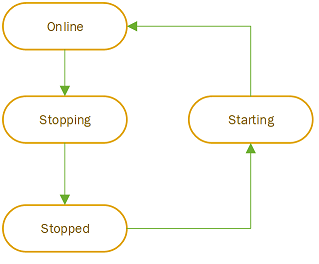
Po rozpoczęciu operacji zatrzymania, zwykle trwa około 5 minut, aby zatrzymać wystąpienie. Jednak uruchomienie wystąpienia trwa około 20 minut od chwili rozpoczęcia operacji uruchamiania. Można zatrzymać tylko wystąpienia zarządzane SQL w stanie gotowości. Po zatrzymaniu wystąpienia pozostaje w stanie zatrzymanym do momentu zainicjowania operacji uruchamiania ręcznie lub wyzwolonej według zdefiniowanego harmonogramu. Można uruchomić tylko wystąpienia, które znajdują się w stanie zatrzymanym.
Po wykonaniu następujących operacji platforma Azure przydziela zasoby obliczeniowe do bazowego klastra wirtualnego:
- Tworzenie wystąpienia zarządzanego SQL.
- Uruchamianie zatrzymanego wystąpienia zarządzanego SQL.
- Zmiana rozmiaru wystąpienia zarządzanego SQL. Na przykład zmiana warstwy usług, magazynu, generowania sprzętu lub liczby rdzeni wirtualnych.
Chociaż istnieje ciągła inwestycja w większą infrastrukturę w celu obsługi zapotrzebowania klientów, mogą wystąpić sporadyczne błędy alokacji zasobów z bezprecedensowego wzrostu zapotrzebowania na usługi platformy Azure w określonych regionach. Taka sytuacja może spowodować dłuższy czas trwania operacji, około 4 godziny, jeśli istnieje nowy kompilacja klastra wirtualnego (zgodnie z czasem trwania operacji zarządzania). Może to również spowodować niepowodzenie uruchomienia wystąpienia. W tym przypadku spróbuj ponownie później.
Ważne
Jako usługa typu platforma jako usługa (PaaS) usługa SQL Managed Instance jest odpowiedzialna za zgodność dla każdej części składników systemu. Jeśli istnieje pilna potrzeba konserwacji systemu, wymaga to, aby wystąpienie było w trybie online. W takiej sytuacji platforma Azure może zainicjować operację uruchamiania i zachować wystąpienie w trybie online do momentu zakończenia operacji konserwacji, w którym czasie platforma Azure zatrzymuje wystąpienie. Opłaty za obliczenia i licencje są naliczane przez cały czas, gdy instancja jest online.
Typy akcji
Istnieją dwa sposoby zatrzymywania i uruchamiania wystąpienia: ręcznie na żądanie lub przez utworzenie harmonogramu.
Polecenia ręczne
Możesz użyć poleceń ręcznych, aby natychmiast wyzwolić akcję zatrzymania i uruchomienia. Polecenia ręczne są dobre w przypadku wystąpień, które mają dłuższe okresy braku aktywności bez regularnych wzorców lub do celów testowych. Alternatywnie możesz użyć harmonogramów usługi Azure Automation lub dowolnego rozwiązania niestandardowego, które tworzy dostosowane i bardziej elastyczne harmonogramy, których nie można skonfigurować przy użyciu wbudowanego harmonogramu zatrzymywania i uruchamiania w usłudze SQL Managed Instance.
Zaplanowane polecenia
Możesz również utworzyć harmonogram uwzględniający jeden lub więcej momentów czasu, w których zostanie wyzwolona akcja zatrzymania lub rozpoczęcia. Zaplanowane polecenia są dobre dla wystąpień, które mają regularne wzorce. Na przykład uruchomienie wystąpienia każdego dnia tygodnia o 8:00, zatrzymanie go o 17:00, a następnie uruchomienie go w weekend o 7:00 i zatrzymanie go o godzinie 11:00. Planowanie poleceń eliminuje konieczność tworzenia niestandardowych rozwiązań lub używania usługi Azure Automation do tworzenia harmonogramów zatrzymywania i uruchamiania.
Zaplanowane elementy reprezentują punkty w czasie, gdy zdarzenia zatrzymania i uruchomienia są inicjowane, a nie wtedy, gdy instancja jest aktywna. Podczas tworzenia harmonogramu należy wziąć pod uwagę czas trwania operacji. Jeśli na przykład chcesz mieć wystąpienie uruchomione o 8:00, możesz zdefiniować harmonogram, który inicjuje operację uruchamiania o godzinie 7:40.
Rozważ następujące reguły dotyczące harmonogramu zatrzymania i uruchamiania:
- Każdy zaplanowany element jest definiowany jako para stop-and-start i musi mieć wypełnione zarówno wartości zatrzymania, jak i uruchamiania. Nie można mieć wypełnionej wartości końcowej z brakującą wartością początkową i odwrotnie.
- Zaplanowane pary nie mogą się nakładać. Jeśli występuje nakładanie się zaplanowanych godzin, interfejs API zwraca błąd.
- Przedział czasu między dwoma kolejnymi akcjami (czyli rozpoczęciem po zatrzymaniu lub zatrzymaniu po rozpoczęciu) musi wynosić co najmniej jedną godzinę. Jeśli na przykład zaplanowano rozpoczęcie o 10:00, nie można zaplanować akcji zatrzymania przed godziną 11:00.
- Jeśli operacje powodujące konflikt występują po wyzwoleniu zatrzymania, na przykład w toku skalowania rdzeni wirtualnych, mechanizm ponawia próbę po 10 minutach. Jeśli po 10 minutach operacja powodująca konflikt jest nadal aktywna, operacja zatrzymania zostanie pominięta.
Rozliczenia
Zatrzymane wystąpienia nie są rozliczane za rdzenie wirtualne i licencję SQL. Opłaty są naliczane tylko za przechowywanie danych i kopii zapasowych. Jednak opłaty za rdzenie wirtualne i licencje są naliczane za każdą rozpoczętą godzinę. Na przykład o godzinie 12:01 opłata jest naliczana za całą godzinę, nawet jeśli wystąpienie zostanie zatrzymane w ciągu godziny.
Korzyść użycia hybrydowego platformy Azure
Hybrydowa korzyść Azure (AHB) jest stosowana na zasób. Jeśli twoje wystąpienie korzysta z korzyści użycia hybrydowego platformy Azure w celu uzyskania rabatu na koszty licencjonowania, możesz zastosować korzyść użycia hybrydowego platformy Azure do innego zasobu, gdy wystąpienie jest w stanie zatrzymanym. Najpierw należy wyłączyć usługę AHB w wystąpieniu, a następnie zatrzymać wystąpienie. Podobnie, po ponownym uruchomieniu instancji, należy ponownie włączyć funkcję AHB, aby zastosować przywileje licencyjne.
Cennik rezerwacji
usługa Azure Reservation jest stosowana dla emitowanych rdzeni wirtualnych i godzin. Jeśli wystąpienie kwalifikujące się do ceny zarezerwowanej zostanie zatrzymane, ceny zarezerwowane automatycznie przekierowywane są do innego istniejącego wystąpienia. Możesz użyć funkcji zatrzymywania i uruchamiania, aby nadmiernie przydzielić zasoby w ramach cennika zarezerwowanych instancji.
Załóżmy na przykład, że zakupiono wystąpienie zarządzane SQL z rezerwacją dla 16 rdzeni wirtualnych. Można uruchamiać dwa wystąpienia z 8 rdzeniami wirtualnymi z 13:00 do 23:00, zatrzymywać oba wystąpienia, a następnie uruchamiać dwa różne wystąpienia z 8 rdzeniami wirtualnymi z 13:00 do 15:00. Takie podejście zużywałoby limit 16 rdzeni wirtualnych na każdą godzinę, rozłożone łącznie na cztery instancje.
Rabaty za rezerwację są oferowane na zasadzie "wykorzystaj albo strać". Oznacza to, że jeśli nie masz pasujących zasobów przez określoną godzinę, ilość rezerwacji dla tej godziny zostanie utracona. Nie można przenosić nieużywanych godzin zarezerwowanych.
Ograniczenia funkcji zatrzymywania i uruchamiania
Rozważ następujące ograniczenia:
- Zatrzymywanie i uruchamianie wystąpienia jest obecnie możliwe tylko dla wystąpień w warstwie usługi o ogólnym przeznaczeniu.
- Nie można zatrzymać wystąpień, które:
- Mieć bieżące działanie zarządzania (np. trwające przywracanie, skalowanie vCore itd.)
- Są częścią grupy przełączania awaryjnego
- Użyj linku wystąpienia zarządzanego
- mają włączoną nadmiarowość strefową
- są częścią puli wystąpień
- Gdy wystąpienie zarządzane SQL jest w stanie zatrzymanym, nie można zmienić jego właściwości konfiguracji. Aby zmienić wszystkie właściwości, należy uruchomić wystąpienie.
- Gdy instancja jest w stanie zatrzymanym, nie można wykonywać kopii zapasowych. Załóżmy na przykład, że masz skonfigurowane długoterminowe kopie zapasowe z rocznymi kopiami zapasowymi. Jeśli zatrzymasz wystąpienie podczas określonego rocznego okresu tworzenia kopii zapasowej, kopia zapasowa zostanie pominięta. Zalecamy, aby w okresie tworzenia rocznych kopii zapasowych zapewnić, że wystąpienie jest aktywne.
- Nie można anulować operacji zatrzymania lub uruchomienia po jego zainicjowaniu.
- Jeśli skanowanie oceny luk w zabezpieczeniach jest zaplanowane dla usługi SQL Managed Instance podczas zatrzymania wystąpienia, wykonanie skanowania zakończy się niepowodzeniem.
-
Powiadomienia o konserwacji nie są wysyłane dla wystąpień, które są w stanie zatrzymania. Wynik to:
- Niekompletna sekwencja powiadomień. Na przykład zaawansowane powiadomienie nie jest wysyłane, gdy jest wysyłane powiadomienie w toku .
- Brak wystąpienia zarządzanego SQL z listy zasobów, których dotyczy problem, w zawartości powiadomienia.
- Dzienniki błędów dostępne w usłudze SQL Managed Instance nie są utrwalane i są automatycznie usuwane po zatrzymaniu wystąpienia.
Wymagania wstępne
Aby użyć funkcji zatrzymywania i uruchamiania wystąpienia, wystąpienie musi znajdować się w warstwie usługi o ogólnym przeznaczeniu. Użytkownicy, którzy mają uprawnienia do zarządzania wystąpieniem, mogą zatrzymać i uruchomić wystąpienie. Aby dowiedzieć się więcej, zapoznaj się z uprawnieniami platformy Azure dla baz danych.
Wystąpienia, które nie spełniają prerekwizytów, mają wyłączone kontrolki zatrzymania i uruchamiania na stronie Przegląd zasobu wystąpienia zarządzanego SQL w portalu Azure. Zatrzymanie wskaźnika myszy nad kontrolką wyjaśnia, dlaczego wystąpienie nie może używać funkcji zatrzymywania i uruchamiania.
Przygotowywanie środowiska wiersza polecenia
Pomiń ten krok, jeśli używasz witryny Azure Portal.
Jeśli chcesz zatrzymać lub uruchomić wystąpienie przy użyciu programu PowerShell lub interfejsu wiersza polecenia platformy Azure, musisz przygotować środowisko, konfigurując narzędzia wiersza polecenia i definiując parametry.
Alternatywnie do konfigurowania narzędzi wiersza polecenia można również użyć usługi Azure Cloud Shell. Bezpłatna interaktywna powłoka, której można użyć do wykonania kroków opisanych w tym artykule. Ma on typowe wstępnie zainstalowane narzędzia platformy Azure i jest skonfigurowany do używania z kontem. Jeśli nie masz subskrypcji platformy Azure, przed rozpoczęciem utwórz bezpłatne konto platformy Azure.
Aby otworzyć usługę Cloud Shell, wybierz pozycję Wypróbuj w prawym górnym rogu bloku kodu. Możesz również uruchomić usługę Cloud Shell w oddzielnej karcie przeglądarki, przechodząc do strony https://shell.azure.com.
Aby zatrzymać i uruchomić wystąpienie za pomocą programu PowerShell, możesz zainstalować program Azure PowerShell lub użyć usługi Azure Cloud Shell.
Po otwarciu usługi Cloud Shell sprawdź, czy program PowerShell jest wybrany dla danego środowiska. Kolejne sesje używają interfejsu wiersza polecenia platformy Azure w środowisku programu PowerShell. Wybierz pozycję Kopiuj , aby skopiować bloki kodu, wklej go w usłudze Cloud Shell, a następnie naciśnij Enter , aby go uruchomić.
Po uruchomieniu programu PowerShell lub usługi Cloud Shell zdefiniuj parametry:
$SubscriptionId = "<Subscription-ID>"
$SqlMIName = "<SQL-MI-name>"
$RgName = "<SQL-MI-resource-group>"
# Login-AzAccount
Select-AzSubscription -SubscriptionName $SubscriptionID
Zatrzymywanie wystąpienia zarządzanego SQL
Wystąpienie można zatrzymać przy użyciu:
- Azure Portal
- PowerShell
- Azure CLI
- Wywołanie interfejsu API REST wywoływane za pomocą dowolnego narzędzia
Aby zatrzymać wystąpienie zarządzane SQL przy użyciu witryny Azure Portal, przejdź do strony Przegląd wystąpienia, a następnie wybierz przycisk Zatrzymaj .
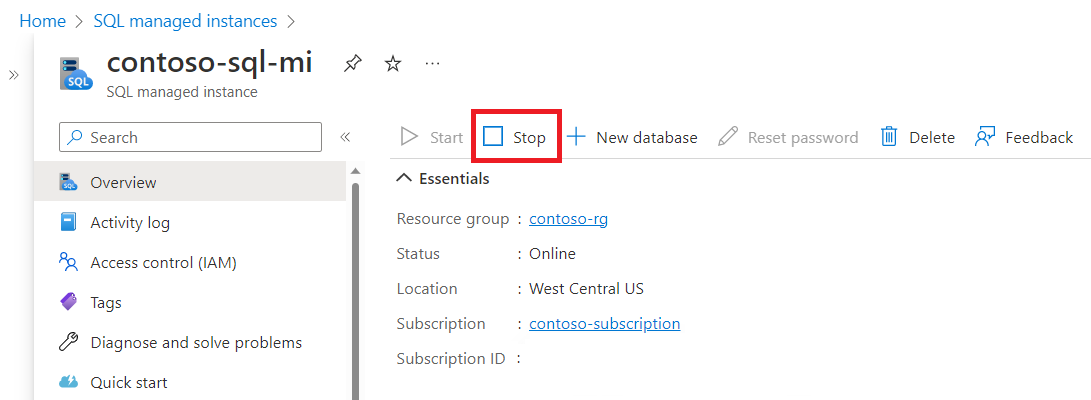
Jeśli wystąpienie zostało już zatrzymane, przycisk Zatrzymaj jest niedostępny.
Uruchamianie wystąpienia zarządzanego SQL
Wystąpienie można uruchomić przy użyciu:
- Azure Portal
- PowerShell
- Azure CLI
- Wywołanie interfejsu API REST wywoływane za pomocą dowolnego narzędzia
Po zatrzymaniu wystąpienia zarządzanego SQL, aby uruchomić je przy użyciu witryny Azure Portal, przejdź do strony Przegląd wystąpienia, a następnie wybierz przycisk Uruchom .
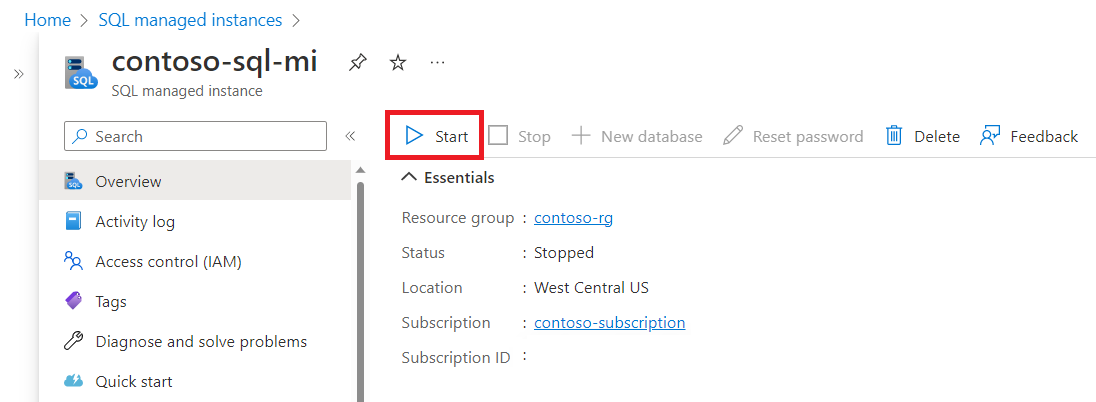
Jeśli wystąpienie zostało już uruchomione, przycisk Uruchom jest niedostępny.
Zarządzanie harmonogramem zatrzymania i uruchamiania
Harmonogram zatrzymywania i uruchamiania można zarządzać przy użyciu:
- Azure Portal
- PowerShell
- Azure CLI
- Wywołanie interfejsu API REST wywoływane za pomocą dowolnego narzędzia
Aby zarządzać harmonogramem zatrzymania i uruchamiania przy użyciu portalu Azure, przejdź do wystąpienia, a następnie wybierz pozycję Harmonogram Uruchamiania/Zatrzymywania w menu zasobów.
W okienku Start/Stop Schedule (Uruchamianie/zatrzymywanie harmonogramu ) można wykonywać następujące czynności:
- Wyświetlanie istniejących harmonogramów.
- Określ strefę czasową zaplanowanych zdarzeń na liście rozwijanej Strefa czasowa .
- Utwórz nowy harmonogram, wybierając pozycję Utwórz element harmonogramu.
- Zmodyfikuj istniejący harmonogram, wybierając ikonę ołówka.
- Usuń istniejący harmonogram, wybierając ikonę kosza.
Uwaga
Obecnie dziennik aktywności przechwytuje tylko operacje inicjowane za pośrednictwem usługi Azure Resource Manager (ARM). Zaplanowane operacje uruchamiania i zatrzymywania nie są śledzone w dzienniku aktywności. W tej chwili nie można wyświetlić historii zaplanowanych operacji uruchamiania i zatrzymywania za pośrednictwem dziennika aktywności w witrynie Azure Portal. Lub za pośrednictwem dowolnego monitorowania opartego na takich dziennikach.
Treści powiązane
- Co to jest usługa Azure SQL Managed Instance?
- Architektura łączności dla usługi Azure SQL Managed Instance
- Konfigurowanie istniejącej sieci wirtualnej dla usługi Azure SQL Managed Instance
- Szybki start: tworzenie usługi Azure SQL Managed Instance
- Rozpoznawanie nazw domen prywatnych w usłudze Azure SQL Managed Instance